如何进行3dmax动画的渲染
3DMax是一款功能强大的三维建模和动画软件,广泛应用于建筑设计、游戏开发、电影制作等领域。在进行3DMax动画渲染时,我们可以采用下面的步骤:
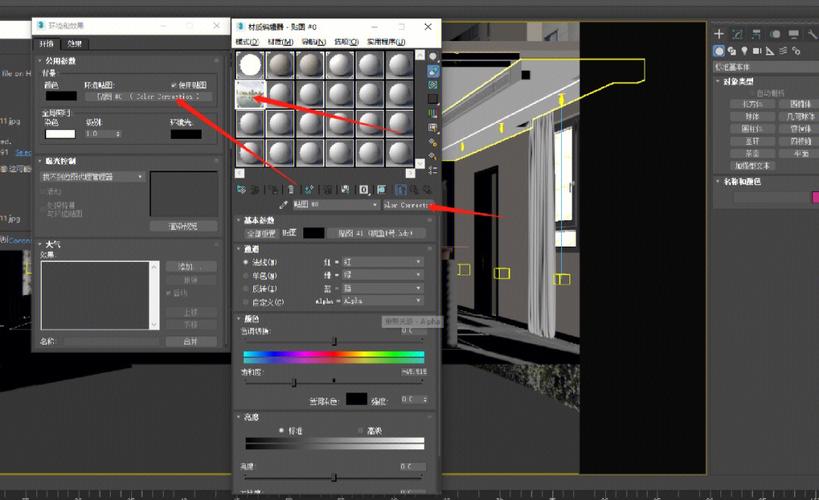
第一步,准备场景和模型。在开始渲染之前,我们需要先创建一个完整的场景,并导入需要渲染的模型。可以使用3DMax提供的建模工具来创建场景和模型,也可以导入现成的模型文件。
第二步,设置摄像机。在进行动画渲染时,我们需要设置一个摄像机来定义渲染的观察角度。可以通过选择3DMax工具栏上的"Create"按钮来创建一个摄像机,并通过调整摄像机的位置和方向来实现所需的观察角度。
第三步,设置光照。合适的光照设置可以让渲染出的动画更加逼真。在3DMax中,我们可以选择不同类型的光源来实现不同的效果,例如点光源、聚光灯、区域光等。可以通过在视图窗口中拖动光源来调整其位置和方向。
第四步,添加材质和纹理。为了让渲染出的动画更加真实,我们可以为模型添加不同的材质和纹理。在3DMax中,可以通过选择模型并在材质编辑器中调整材质的属性,例如颜色、反射率、透明度等。还可以导入纹理贴图以增加细节。
第五步,设置渲染参数。在进行动画渲染之前,我们需要设置一些渲染参数,例如输出分辨率、帧率、渲染算法等。可以通过选择3DMax菜单栏中的"Render"选项来进入渲染设置界面,并根据需要进行参数的调整。
第六步,进行渲染。在进行动画渲染之前,可以先进行一次预览渲染,以便检查场景中的效果和设置是否符合需求。预览渲染可以通过选择3DMax菜单栏中的"Render"选项来进行。如果满意预览渲染的结果,就可以开始进行最终的动画渲染。
第七步,保存和输出。当动画渲染完成后,可以将结果保存为图像序列或视频文件。可以通过选择3DMax菜单栏中的"Save"选项来保存为图像序列,或选择"Render to File"选项来保存为视频文件。在保存和输出时,可以选择不同的文件格式和编码方式。
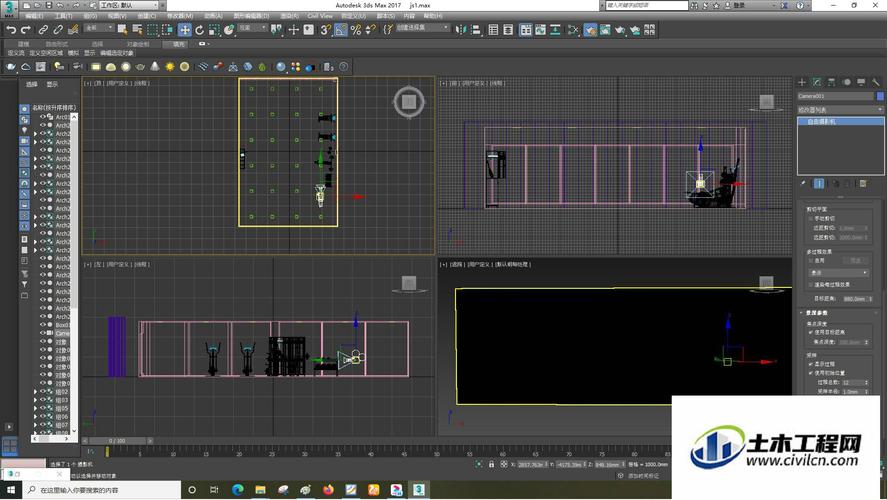
综上所述,通过以上步骤可以完成一次3DMax动画的渲染。在整个过程中,合理设置场景、摄像机、光照、材质和渲染参数等是非常重要的,这可以决定最终渲染出的动画效果的好坏。同时,渲染过程可能比较耗时,因此在进行渲染之前最好做好充分的准备和规划。
BIM技术是未来的趋势,学习、了解掌握更多BIM前言技术是大势所趋,欢迎更多BIMer加入BIM中文网大家庭(http://www.wanbim.com),一起共同探讨学习BIM技术,了解BIM应用!
相关培训